Publicitate
 Dacă sunteți ca mine și aveți tendința să descărcați și să stocați un volum mare de fișiere media pe computer, este întotdeauna plăcut să aveți o modalitate de a previzualiza, sorta și manipula acele fișiere pentru diferite utilizări.
Dacă sunteți ca mine și aveți tendința să descărcați și să stocați un volum mare de fișiere media pe computer, este întotdeauna plăcut să aveți o modalitate de a previzualiza, sorta și manipula acele fișiere pentru diferite utilizări.
Deși Windows Explorer vă permite să vizualizați miniaturile fotografiilor dintr-un director, nu este întotdeauna un lucru simplu contează să previzualizați mai multe fișiere selectate dintr-o listă lungă sau previzualizați alte suporturi media, cum ar fi fișiere video sau audio.
Acesta este motivul pentru care am fost destul de încântat să descopăr FreshView, care seamănă cu o aplicație Multimedia Explorer - în esență Windows Explorer pe steroizi - vă permite să organizați fișiere și foldere precum imagini, audio și video. Această aplicație vine complet încărcată pentru a suporta până la 86 de formate de fișiere, inclusiv formate de fișiere imagine, audio și video.
Acest lucru înseamnă că nu numai că puteți vizualiza și previzualiza fișiere media, puteți, de asemenea, să convertiți fișiere imagine dintr-un format în altul.
Aici, la MUO, ne plac noi modalități de a sorta și de a folosi fișierele media, cum ar fi Oosah pentru partajarea media, EncodeHD pentru conversia media și bineînțeles lista utilă a Israelului 5 convertoare de fișiere media 5 convertoare video freeware ușor de utilizat Citeste mai mult . FreshView este un plus excelent la listă.
Se joacă cu imagini în FreshView
Forța lui FreshView este de a face cu fișierele de imagine. FreshView poate afișa nu numai fișiere de imagine standard precum jpg și gif, dar veți fi surprins să vedeți că FreshView poate oferi, de asemenea, miniaturi de previzualizare pentru dib, rle, pcx, scr și cut - pentru a numi doar un puțini.
După instalarea și lansarea aplicației, veți vedea un ecran familiar care este foarte familiar dacă sunteți obișnuiți cu modul în care Windows Explorer afișează de obicei miniaturi comune ale fișierelor de imagine.
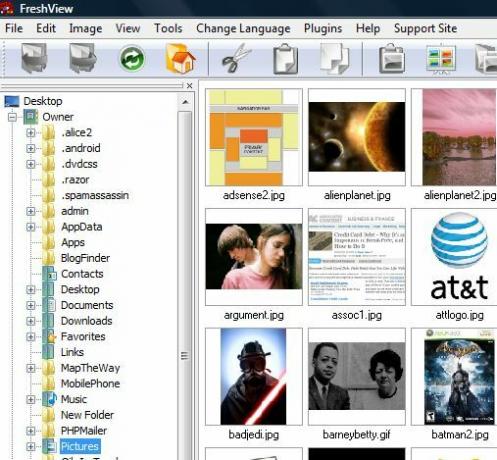
Aceasta este măsura în care FreshView poate fi comparată cu Windows Explorer. Funcțiile suplimentare pe care le veți descoperi în timp ce începeți să jucați cu această aplicație, pur și simplu, aruncă Explorer din apă.
Prima opțiune pe care aș dori să o acoper este funcția „Prezentare de diapozitive”. Configurarea unei prezentări de diapozitive este la fel de ușoară ca să țineți apăsată tasta de control și să selectați toate fișierele pe care doriți să le includeți în prezentarea de diapozitive, apoi faceți clic pe pictograma Slideshow.

Imediat, întregul ecran al computerului este transformat într-un ecran de prezentare a prezentării de diapozitive, cu fiecare imagine selectată afișată în centrul ecranului. Puteți aștepta și lăsa prezentarea prezentării prin imagini într-un interval cronometrat și într-o buclă (configurabil în meniul Setări) sau puteți pur și simplu să faceți clic pe mouse pentru a trece la imaginea următoare oricând vrei.
![FreshView - Aplicație minunată pentru organizarea și răsfoirea fișierelor dvs. multimedia [Windows] freshview3](/f/662dfe9064bf32bd408cf4af7210a858.jpg)
Dacă faceți clic dreapta pe o imagine și selectați Proprietăți, veți vedea că proprietățile afișate depășesc cu mult ceea ce ați putea fi obișnuit. Informațiile generale ale imaginii oferă dimensiuni, schema de culori, tip de compresie și chiar biți pe pixel. De asemenea, veți vedea exact când a fost creat fișierul.
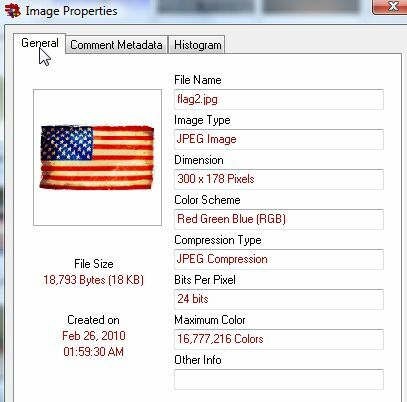
Chiar mai bine decât datele generale ale imaginii este ceea ce veți învăța când faceți clic pe „Histogramă”Fila”. Aici, veți descoperi distribuția tonală a culorilor din imagine - o informație utilă pentru experți avansați în fotografie.
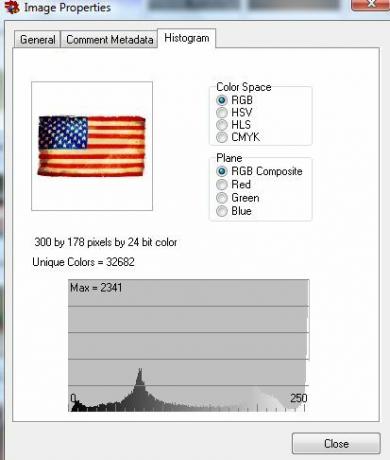
Creați instantaneu diapozitive de imagine HTML
Dincolo de funcțiile avansate de vizualizare a imaginilor de la FreshView, există și o caracteristică foarte interesantă numită „Album HTML„Instrument”, care vă permite să convertiți instantaneu toate imaginile selectate într-o prezentare de diapozitive codate HTML, stocate într-un director la alegere.
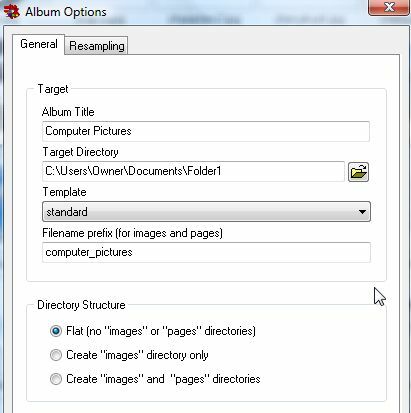
Când alegeți să creați albumul HTML, trebuie doar să configurați titlul și directorul. După ce ați terminat, prezentarea de diapozitive este codată pentru dvs. în câteva secunde.
Mai jos este cum arată șablonul standard de prezentare de diapozitive HTML. Când utilizatorul web face clic pe oricare dintre imagini, vizualizarea trece la modul prezentare de diapozitive.
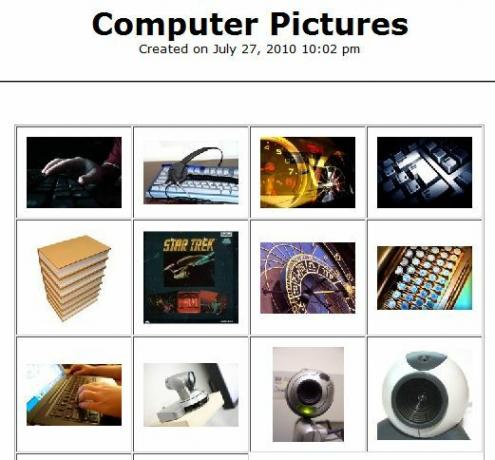
În modul prezentare de diapozitive, utilizatorul poate continua să facă clic pe „Următor →”Pentru a răsfoi toate imaginile adăugate la prezentarea de diapozitive sau faceți clic pe„Index”Pentru a reveni la afișarea miniaturii principale a tuturor imaginilor.
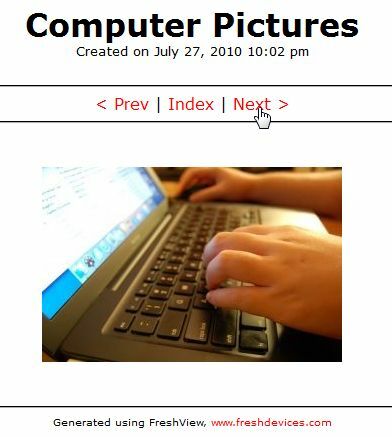
Navigarea fișierelor audio și video
De asemenea, FreshView vă face mult mai ușor să aruncați o privire rapidă asupra celorlalte fișiere media dvs., cum ar fi muzica și videoclipurile dvs. În colțul din dreapta sus al aplicației, există o fereastră „previzualizare” care nu numai că este afișată selectată imagini, dar va recunoaște și va oferi automat posibilitatea de a reda toate fișierele audio și video recunoscute de asemenea.
Aici, am selectat pur și simplu filmul acasă Mpeg pe care l-am creat. Imediat, Freshview a afișat primul cadru al videoclipului în fereastra de previzualizare, cu posibilitatea de a reda restul.
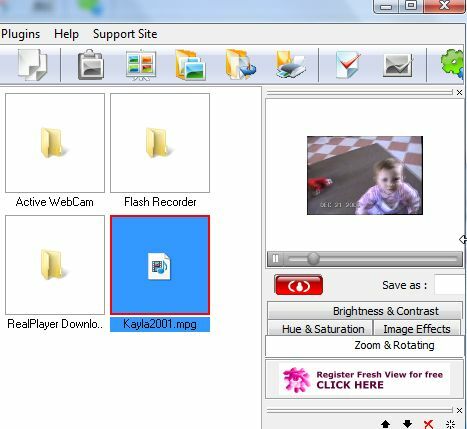
Formatele video acceptate includ Avi și majoritatea formatelor video Mpeg. Pe lângă panoul de previzualizare, puteți face clic dreapta pe orice fișier și selectați „Shell Open.“ Aceasta lansează aplicația folosind editorul pe care l-ați definit în Setări.

Deci, dacă aveți un anumit editor pe care doriți să-l utilizați pentru fișierele dvs. audio, definiți-l aici - în caz contrar, aplicația deschide fișiere cu editorul dvs. implicit.
După cum puteți vedea, Fresh View ia conceptul de fișier media explorând și lansează o notch cu un o varietate de caracteristici suplimentare și instrumente impresionante care facilitează mult mai ușor și mai mult navigarea prin fișiere media plăcută.
Ați încercat vreodată browserul media Fresh View? Luați-l pentru un test de test, comparați-l cu configurația dvs. actuală pentru previzualizarea fișierelor media și împărtășiți-vă opiniile despre aceasta în secțiunea de comentarii de mai jos.
Credit imagine: miguel ugalde
Ryan are o diplomă de licență în inginerie electrică. A lucrat 13 ani în domeniul ingineriei automatizării, 5 ani la IT, iar acum este inginer pentru aplicații. Fost redactor manager al MakeUseOf, a vorbit la conferințele naționale despre vizualizarea datelor și a fost prezentat la TV și radio naționale.